
Dal momento che Windows 10 è andato in pensione il 14 ottobre, sono in tanti a chiedersi come passare a Windows 11, ignari dei requisiti minimi da soddisfare e anche della relativa procedura da seguire. L'aggiornamento in questione è importante per poter continuare a disporre di un sistema operativo sicuro, funzionale e fluido, progettato per integrarsi meglio con i servizi cloud e con le nuove generazioni di hardware. Per effettuare il passaggio in modo corretto e senza incorrere in problemi di alcun tipo è importante accertarsi che il proprio PC soddisfi appieno i requisiti necessari per installare Windows 11 (tra poco ve li elencheremo tutti) ed effettuare un backup dei dati, così da scongiurare eventuali perdite di questi ultimi. Dopodiché sarà possibile procedere con l'installazione vera e propria dell'update.
Cosa fare prima di iniziare: i requisiti minimi
Per entrare nel dettaglio, l'installazione di Windows 11 può essere eseguita a patto di soddisfare i seguenti requisiti minimi.
- Processore: da almeno 1 GHz con due o più core, basato su architettura a 64 bit o su un SoC (System-on-a-Chip), ossia un singolo componente che integra CPU, GPU e memoria in un solo chip.
- RAM: deve essere di almeno 4 GB.
- Spazio di archiviazione: il minimo necessario richiesto è di 64 GB, anche se un margine superiore è consigliato per ospitare aggiornamenti futuri e garantire migliori prestazioni.
- Firmware del sistema: dev'essere UEFI, che rappresenta l'evoluzione del vecchio BIOS e consente tempi di avvio più rapidi e funzioni di sicurezza avanzate.
- TPM: si tratta di un modulo che gestisce in modo sicuro funzioni come la cifratura dei dati o l’autenticazione biometrica. Per l'installazione di Windows 11 questo componente dev'essere quello che porta il numero di versione 2.0 (se sul vostro PC è presente il TPM 1.2, quindi, non potrete procedere con l'aggiornamento).
- Scheda grafica: deve invece essere compatibile con DirectX 12 o versioni successive e disporre di driver WDDM 2.0.
- Schermo: deve avere una risoluzione minima HD (720p) e una diagonale di almeno 9 pollici, con supporto a 8 bit per canale colore.
Come installare Windows 11: la procedura per aggiornare Windows 10
Una volta accertato che il vostro computer soddisfa i requisiti minimi, potete seguire la procedura per aggiornare Windows 10 a Windows 11. Prima di procedere con l’installazione, però, è sempre raccomandato eseguire un backup completo dei file personali, anche se il sistema, di default, tenta di mantenere intatti i documenti e le impostazioni. L’opzione più comoda è l’utilizzo di Microsoft OneDrive, il servizio cloud che consente di sincronizzare automaticamente documenti, immagini e cartelle del desktop. In questo modo, anche se qualcosa dovesse andare storto durante l’aggiornamento, i dati rimarranno accessibili online.
Riguardo alla procedura per eseguire il passaggio a Windows 11, può avvenire in diversi modi. Quello più semplice è il seguente: aprite il menu Start e seguite il percorso Impostazioni > Aggiornamento e sicurezza > Windows Update. Da qui è possibile selezionare Verifica disponibilità aggiornamenti per sapere se l’aggiornamento è stato approvato per il vostro modello di PC. È importante notare che, se ci sono aggiornamenti di sicurezza o di sistema ancora non installati su Windows 10, Windows 11 non comparirà tra le opzioni fino al completamento di quelli precedenti. Dopo averli installati e riavviato il computer, potrete verificare nuovamente la disponibilità dell'aggiornamento.
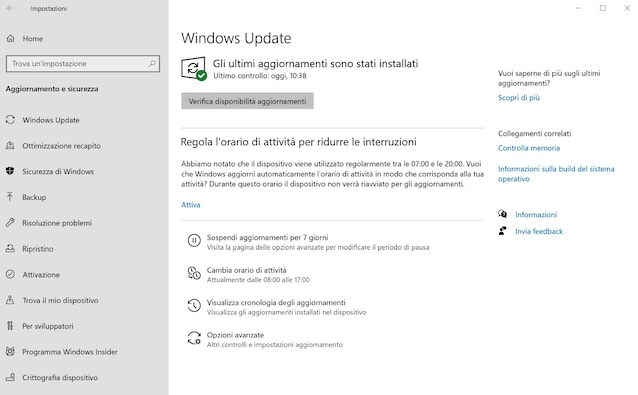
Quando Windows Update segnala che il vostro dispositivo è pronto per ricevere Windows 11, potete cliccare sul pulsante Scarica e installa. Il download e l'installazione possono richiedere più tempo rispetto ai normali aggiornamenti di Windows 10 a cui siete stati abituati finora, ma nel frattempo potete continuare a utilizzare il computer.
Una volta scaricato tutto, l'installazione potrà essere pianificata in un momento specifico, ad esempio quando non intendete usare il PC, in modo da evitare interruzioni per il vostro workflow. Quando l'aggiornamento risulterà installato e completato e il PC verrà riavviato, al primo utilizzo di Windows 11 troverete un ambiente graficamente rinnovato, con un'interfaccia più pulita, una gestione migliorata delle finestre e nuove funzionalità che puntano a semplificare la produttività quotidiana.
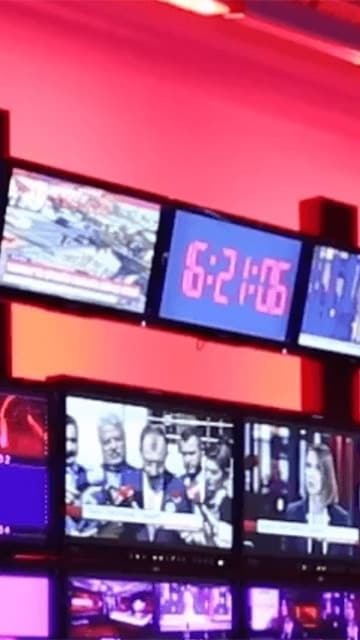
;Resize,width=578;)
;Resize,width=767;)
;Resize,width=727;)
;Resize,width=727;)

;Resize,width=727;)
;Resize,width=727;)

